Mit dem ASRock X570 Phantom Gaming ITX/TB3 wird es heute bei uns mal wieder Mini, denn das kleine Mini ITX Mainboard birgt viele Funktionen auf engsten Raum. Der größte Rumpf dabei ist die Thunderbolt 3.0 Schnittstelle, welche bis zu 40 Gbit/s übertragen kann. Optisch ist das Mainboard an das Design der ASRock X570 Phantom Gaming X angelehnt. Das ist natürlich noch nicht alles, was das Mainboard ansonsten noch zu bieten hat. ASRock hat uns für diesen Test ein entsprechendes Mainboard zur Verfügung gestellt.
Verpackung, Inhalt, Daten
Verpackung

Bei der Verpackung des ASRock X570 Phantom Gaming ITX/TB3 erwarten uns keine Überraschungen. Das Design der Verpackung wirkt vertraut auf uns. Denn während auf der Vorderseite das große Logo der Phantom Gaming Serie und nur klein das Hestellerlogo sowie Modellbezeichnung prangt – befinden sich auf der Rückseite die meisten technischen Daten.
Inhalt

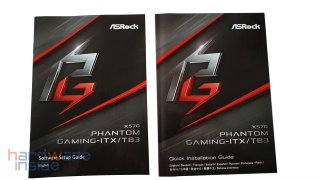
Beim Lieferumfang des ASRock X570 Phantom Gaming ITX/TB3 erwartet uns eine Minimalausstattung bestehend aus zwei SATA Kabeln, M2 Montageschraube, WLAN Antenne, eine DVD mit Treibern und Dokumentationen sowie eine Postkarte.
Daten
| ASRock Phantom Gaming ITX/TB3 | |
|---|---|
| Mainboard-Format | Mini ITX (170 x 170 mm) |
| CPU-Sockel | AM4 (Raven Ridge, Pinnacle Ridge & Matisse) mit Intel-LGA115x-Befestigungslöchern |
| Chipsatz | AMD X570 |
| Phasen/Spulen | 11 Phasen (10x CPU, 1x RAM) |
| Speicher | 2x DDR4 (Dual-Channel) max. 4.533 MHz mit Ryzen-3000-Serie max. 3.600 MHz mit Ryzen-2000-Serie |
| Speicher max. | max. 64 GB (mit 32-GB-UDIMMs), ECC-Support |
| Stromanschlüsse | 1x 24-Pin ATX 1x 8-Pin EPS12V |
| PCI-Express | 1x PCIe 4.0/3.0 x16 (x16) über CPU (PCIe 4.0 nur mit Ryzen 3000) |
| Anschlüsse Laufwerke | 4x SATA 6GBit/s über AMD X570 1x M.2 M-Key mit PCIe 4.0/3.0 x4 über CPU |
| Anschlüsse USB | CPU: 2x USB 3.2 Gen1 (2x extern), 2x USB 3.2 Gen2 (2x extern) Chipsatz: 2x USB 3.2 Gen1 (2x intern), 2x USB 2.0 (2x intern) Thunderbolt: USB 3.2 Gen2 (Typ-C) |
| Anschlüsse Video | 1x HDMI 2.0 Output 1x DisplayPort 1.4 Input |
| WLAN/Bluetooth | WLAN 802.11a/b/g/n/ac/ax über Intel Wi-Fi 6 AX200, Dual-Band, bis 2,4 GBit/s, Bluetooth 5.0 |
| Thunderbolt | Thunderbolt 3.0 über Intel JHL7340 mit 40 GBit/s, USB 3.2 Gen2 mit 10 GBit/s |
| Anschlüsse Netzwerk | 1x RJ45, Intel I211-AT Gigabit-LAN |
| Anschlüsse Audio | 8-Channel Realtek ALC1220 Codec 5x 3,5 mm Audio-Jacks 1x TOSLink |
| Beleuchtung | RGB-LEDs: Rückseite PCIe-Slot 1x RGB-Header 1x addr. RGB-Header |
| Anschlüsse Lüfter | 1x 4-Pin CPU-FAN-Header 1x 4-Pin CPU-FAN/Water-Pump-Header 1x 4-Pin Chassis-FAN/Water-Pump-Header |
| Onboard Tasten | CMOS Clear |
| Garantie | 3 Jahre |
Details
Übersicht


Über den X570-Chipsatz findet ihr bereits viele Beiträge in unserem Portal. Die wichtigste Neuerung ist das PCI-Express 4.0 Feature, welches mit diesem Chipsatz Einzug in das Desktop-Segment hält. Und natürlich hat sich auch bei den Lanes etwas getan, denn statt acht sind es nun sechszehn Lanes, von denen sich zwölf individuell vom Hersteller verteilen lassen. Die Anbindung zwischen CPU und Chipsatz erfolgt über einen Down- und Uplink mit PCIe 4.0 x4 (AMD Ryzen 3000er Serie). Dabei wurde aber darauf geachtet, dass die Plattform abwärtskompatibel zur AMD Ryzen 2000er Serie ist. Dann allerdings, muss der Nutzer auf das neue Feature verzichten und arbeitet weiterhin mit PCIe-3.0 x4.
Kommen wir zum ASRock X570 Phantom Gaming ITX/TB3 zurück. Dies kommt im typischen vierfarbigen Phantom Gaming Design. Besonders dominant ist hier die Abdeckung der I/O-Sektion und der abgeschrägte Chipsatzkühler. Der Kühler ist über eine Heatpipe mit dem Kühler der Spannungsversorgung verbunden. Dieser steht etwas unterhalb der I/O Abdeckung hervor. Unter dem Gitter befindet sich ein kleiner Lüfter, der bei Bedarf den Kühler mit Frischluft versorgt. Kennern wird aufgefallen sein, dass dieses Mainboard über eine CPU-Kühler-Aufnahme -wie bei Intel LGA115X Mainboards- verfügt. Für ein Mainboard dieser Größe fällt die Anzahl an internen Anschlüssen üppig aus.
Wer den M.2 SSD Slot vermisst, wird diesen erst finden, wenn er das Mainboard dreht, denn aus Platzmangel befindet sich dieser auf der Rückseite. Dafür passen hier nur SSD mit einer Länge von 80 mm. Längere oder kürzere SSD passen nicht, was aber auch kein Problem ist, da die 80 mm Länge die Gängigste ist. Am unteren Rand finden wir außerdem die RGB Hintergrundbeleuchtung, die sich später per Software anpassen lässt.
Anschlüsse

Auf der Rückseite sind die wichtigsten Anschlüsse zu finden. Von links nach rechts finden wir zunächst einen PS/2 sowie zwei USB 3.0 Anschlüsse. Dann folgen die beiden Anschlüsse für die WLAN-Antenne, ein Displayport sowie ein HDMI-Anschluss. Dazwischen liegt ein Button zum Zurücksetzen des CMOS. Dies ist praktisch, da wir für einen Reset nicht erst das Gehäuse öffnen müssen. Als Nächstes folgen drei USB 3.2 Anschlüsse, wobei einer als Typ-C ausgeführt ist. Dahinter verbirgt sich ein Thunderbolt 3 Anschluss. Eine RJ45 Gigabit Netzwerkbuchse, fünf analoge Ein- bzw. Ausgänge sowie ein digitaler Ausgang runden das Ganze ab. Eine gute Sache ist, dass das I/O Schild fest mit dem Mainboard verbunden ist und somit nicht beim Einbau vergessen werden kann (was nicht selten passiert und dann für Frust sorgt).

Vom ASRock X570 Phantom Gaming ITX gehen seitlich vier SATA 6 Gbit/s Anschlüsse ab. Damit ist ein sauberes Verlegen der Kabel möglich. Für den daneben liegenden USB 3.0 Header wünschen wir uns auch eine abgewinkelte Variante, da es so etwas unpraktisch ist.
Das Mainboard verfügt über einen PCI Express 4.0 x16 Slot, der unten auf der Platine mit einer Metallverstärkung versehen ist. Der Chipsatz befindet sich an einer ungewöhnlichen Stelle direkt über dem PCIe x16-Steckplatz in der Mitte der Platine. Er ist groß und könnte in Verbindung mit einigen CPU-Kühlern im Wege stehen.
Teardown


Beim ASRock X570 Phantom Gaming ITX sind der PCH-Kühlkörper und ein Teil der VRM-Kühlung in der Nähe der I/O-Panel-Abdeckung über eine Heatpipe miteinander verbunden. Der Rest der Spannungsversorgung (vier Spulen nebst Spannungswandler) werden über einen kleinen Kühlkörper im Zaun gehalten.

Für die Spannungsversorgung sind insgesamt zehn Spulen verbaut. Davon sind acht für die VCore und zwei Stück für die CPU-SoC-Spannung zuständig. Bei den MOSFETs kommen welche vom Typ ISL99227 mit je 60 A zum Einsatz. Die Funktion des PWM-Controllers übernimmt ein ISL69147, da dieser aber nicht alle zehn Spulen direkt ansprechen kann, befinden sich auf der anderen Seite des Mainboards vier ISL6617A Phasendoppler. Es handelt es sich also eher um eine 4+2 Versorgung. Die CPU erhält ihren Strom über einen entsprechenden 8-Pin-EPS12V-Anschluss.
Praxis
Testsystem
| Testsystem | |
| Mainboard | ASRock X570 Phantom Gaming ITX |
| Prozessor | AMD Ryzen 3 – 3200G AMD Ryzen 5 – 3600 |
| Prozessorkühler | Cooler Master G200P |
| Arbeitsspeicher | 2x 8 GB Patriot Viper Blackout Edition DDR4 3.200 MHz |
| Speicher | Intel NVMe PCIe SSD 512 GB |
| Grafik | KFA2 NVIDIA GeForce GTX1060 OC 3 GB |
| Gehäuse | Fractal Design Era |
| Netzteil | Chieftec CSN-550C |
Mithilfe des ASRock X570 Phantom Gaming ITX bauen wir ein kleines Gaming System auf. Aufgrund der Tatsache dass der Ryzen 5 3600 erst sehr spät bei uns eintreffen sollte, wird hier auch der Ryzen 3 – 3200G mit aufgeführt. Die Screenshots des BIOS/UEFI sind mit diesem Prozessor entstanden. Die Leistungstests dagegen sind mit dem Ryzen 5 – 3600 durchgeführt. Leider stehen uns zum Testzeitpunkt keine PCIe SSD oder Grafikkarte bereit, denn sowohl Mainboard als auch Prozessor unterstützen die neue Generation dieser Schnittstelle.
BIOS/UEFI
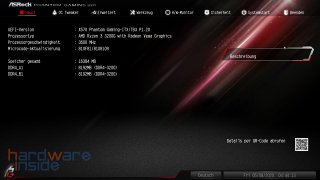
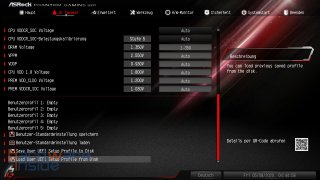
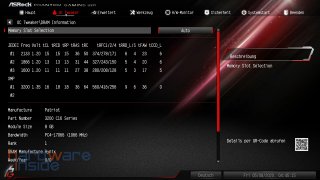
Wie wir es von ASRock gewohnt sind, überwiegen wieder die Farben Schwarz/Rot/Grau im Hintergrund mit weißer Schrift. Wir haben als Anwender die Möglichkeit festzulegen, welcher Reiter uns beim Aufrufen der BIOS/UEFI-Oberfläche angezeigt werden soll. Unter dem Reiter „OC Tweaker“ finden wir die Overclocking-Funktionen. Dabei sind die unterschiedlichen Funktionen in drei Menüpunkte aufgeteilt: CPU Configuration, DRAM Configuration und Voltage Configuration. Alle gewählten Einstellungen können auf insgesamt fünf verfügbaren Speicherplätzen gespeichert werden. Die Profile lassen sich auf einen USB-Stick exportieren und bei Bedarf wieder ins BIOS/UEFI importieren. Auf der „Advanced“-Seite können wir auf die Einstellungen zugreifen, die sich auf die Onboard-Komponenten beziehen.
Bei den Tools bekommen wir die Möglichkeit die RGB Beleuchtung des Mainboards sowie die der RGB Header zu steuern. Zusätzlich finden wir das SSD-Secure-Erase und NVMe-Sanitization-Tool. Der Hardware-Monitor gibt einen Überblick über die aktuelle CPU- und Mainboard-Temperatur, über diverse Spannungen und Drehzahlen der Lüfter und Einstellung. Weiter folgt der Reiter „Security“, bei dem wir das BIOS/UEFI z.B. mit einem Kennwort schützen können, um unbefugten Zugriff vorzubeugen. Die Boot-Settings sind ebenfalls separat aufgeführt. Auf dieser Seite können die Boot-Prioritäten und andere zum Start relevante Einstellungen festgelegt werden. Schlussendlich sind noch die beiden Punkte „Boot“ und „Exit“ vorhanden. Das BIOS bzw. UEFI ist verständlich und nachvollziehbar aufgebaut. Es lässt sich gut mit Maus und/oder Tastatur bedienen. Hier finden wir keinen negativen Punkt.
Benchmarks
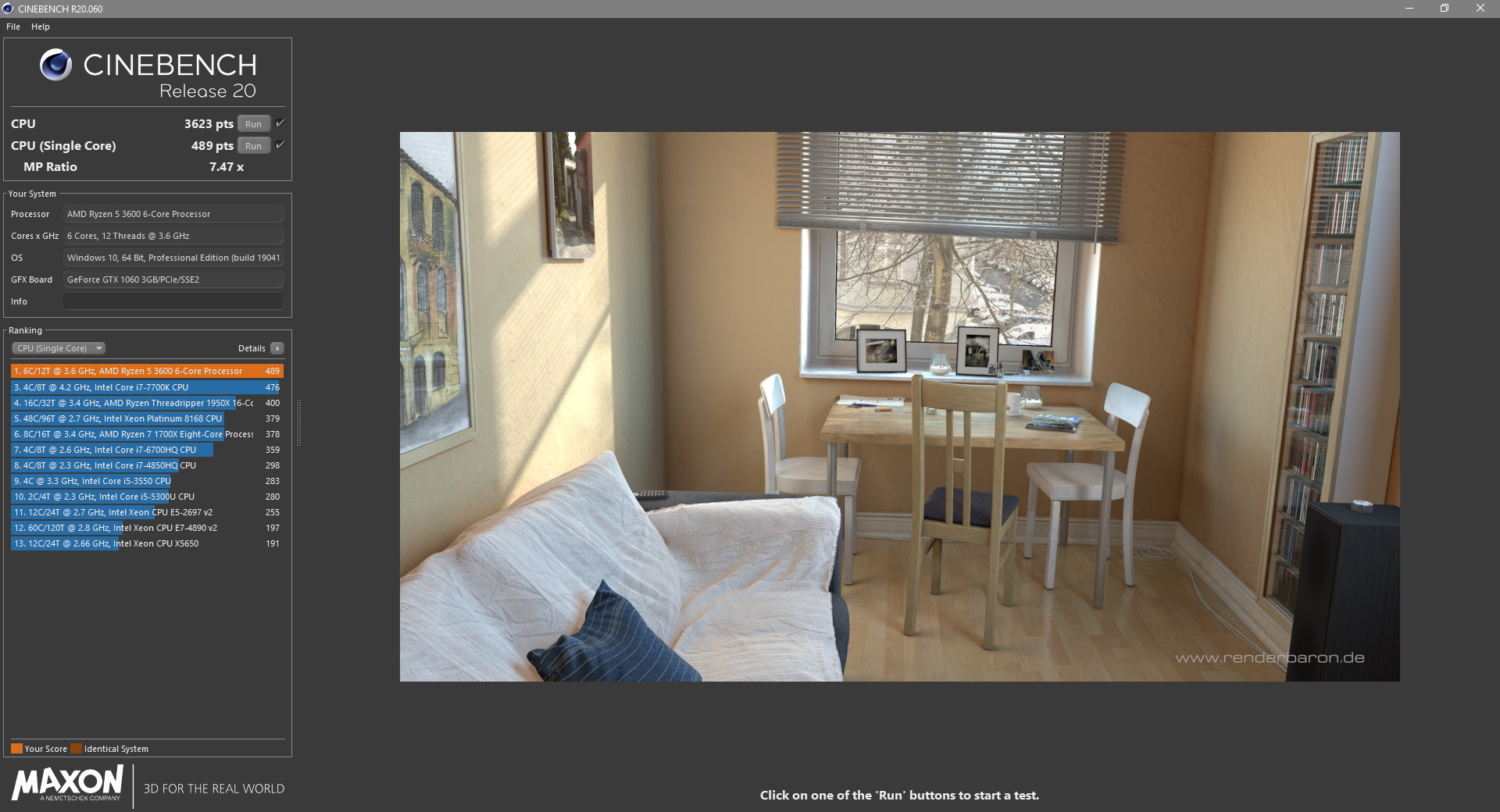
Im Cinebench R20 erreichen wir im Multi-Core-Durchlauf 3.623 Punkte und im Single-Core-Durchlauf 489 Punkte. Dabei wird der Prozessor mit dem Cooler Master G200P bis zu 76 Grad warm, wenn wir die Lüftersteuerung in der Software auf „Balanced“ belassen.
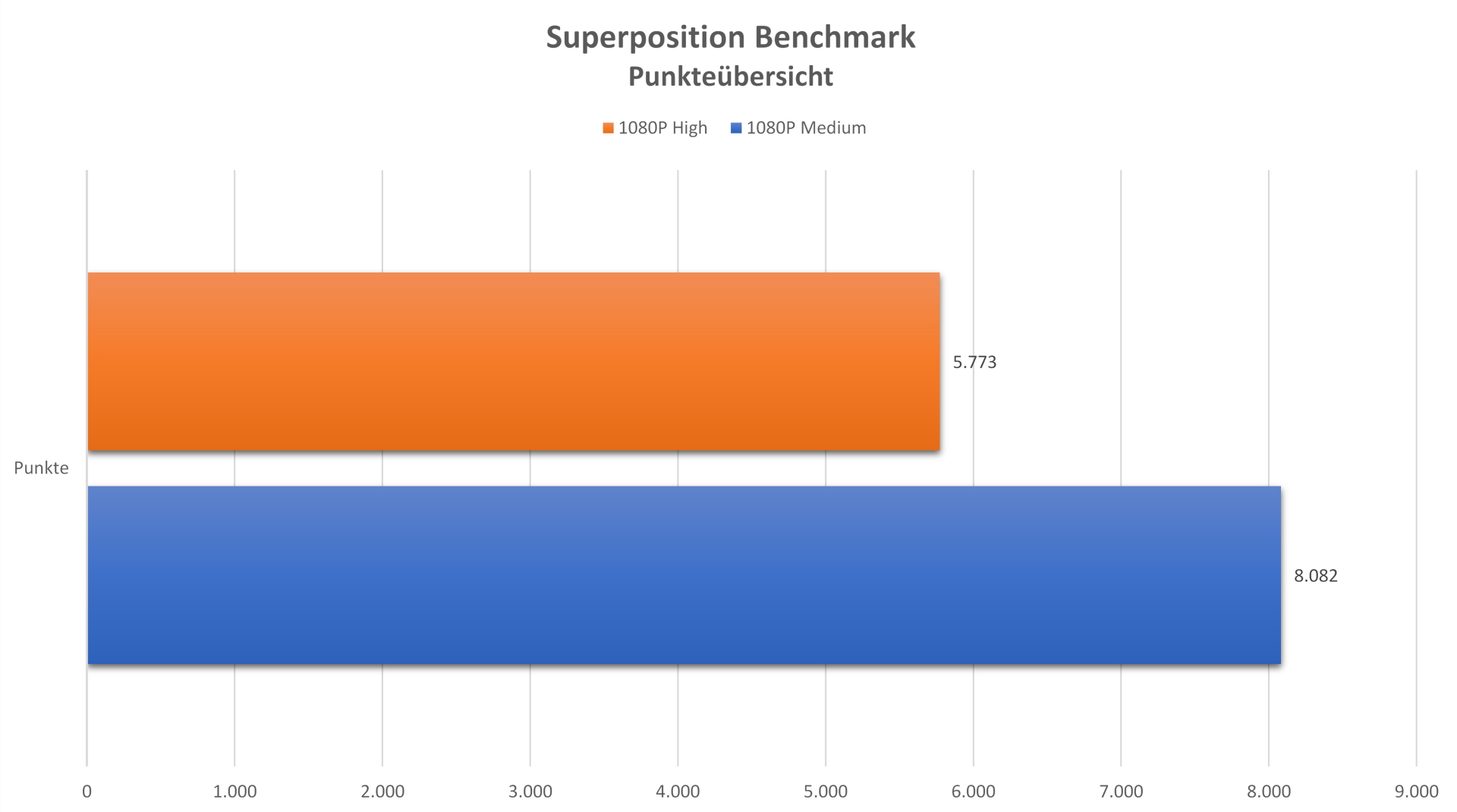
Unser erster synthetischer Benchmark ist Superposition. Hier testen wir in den Einstellungen 1080P Medium und 1080p High. Höher können wir in den Einstellungen zwar gehen, jedoch werden wir von dem 3 GB Speicher der Grafikkarte eingeschränkt.
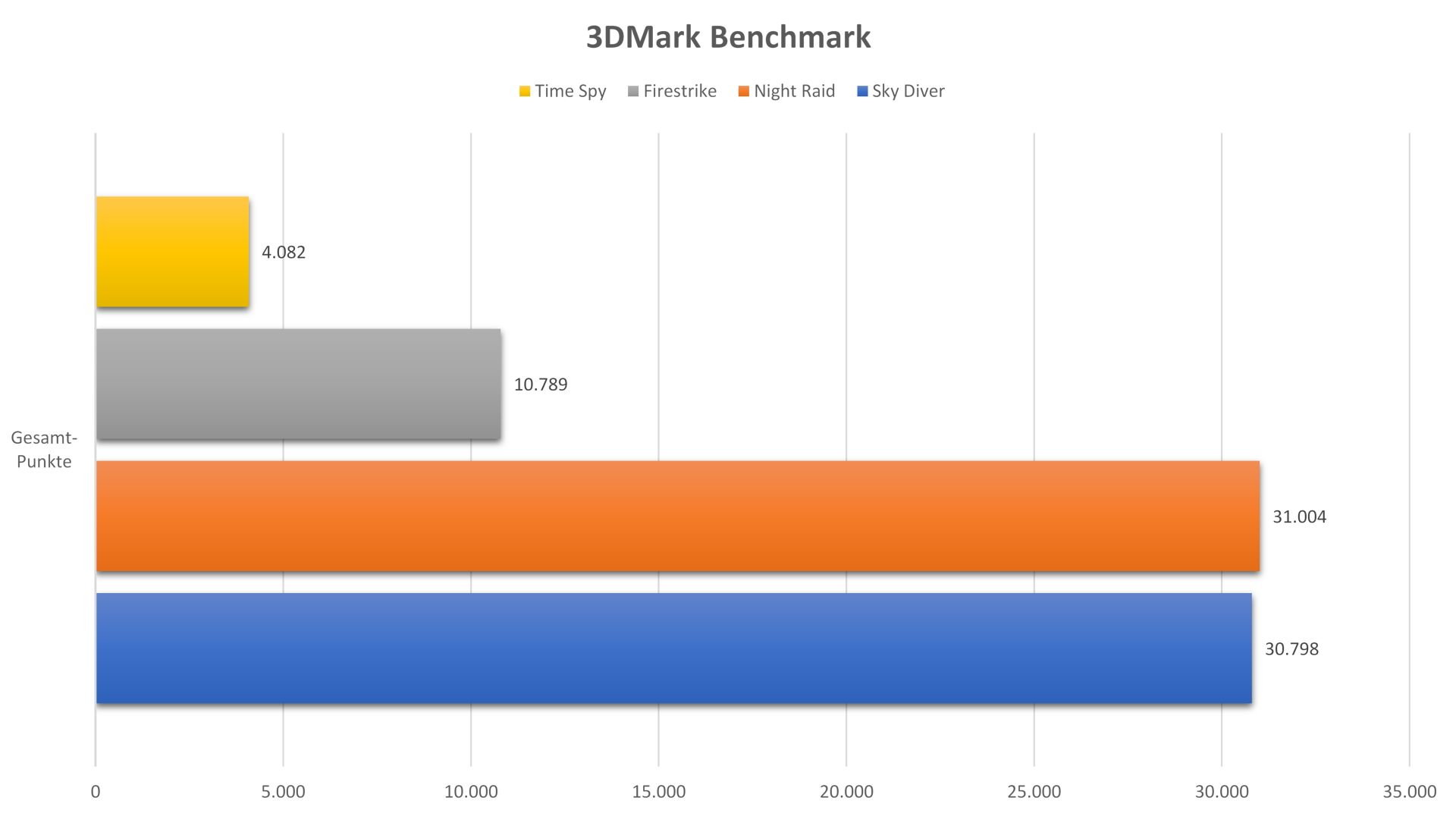
Natürlich lassen wir auch ein paar Benchmarks aus der aktuellen 3DMark Suite über das System herfallen. Da Bilder mehr sagen als tausend Worte, verlinken wir euch die Ergebnisse direkt auf die Namen der Benchmarks: Time Spy, Firestrike, Night Raid und Sky Diver.
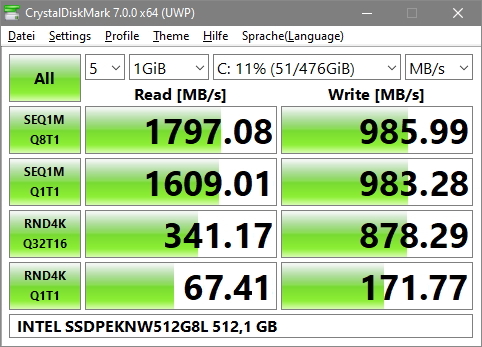
Die verbaute SSD unterstützt nur den PCIe der dritten Generation. Sie erreicht 1.797 MB/s im sequenziellen Lesen und 986 MB/s beim sequenziellen Schreiben. Die Angaben des Herstellers liegen bei 1.800 MB/s lesend und 1.000 MB/s schreibend. Damit erreichen wir also fast die Angaben des Herstellers.
In Spielen wie „The Witcher 3“ macht das Gesamtsystem eine gute Figur, denn mit den Einstellungen, die uns die Nvidia GeForce Experience vorschlägt, erreichen wir mindestens 32 und maximal 68 FPS. Bei Star Wars Battlefront II (2017) kommen wir ebenfalls mit den empfohlenen Einstellungen auf mindestens 29 bis maximal 85 FPS. Im Benchmark von Shadow of the Tomb Raider erreichen wir in Full-HD bei high Settings im Schnitt 53 Bilder pro Sekunde. Im Spiel schwankt die Bildwiederholungsrate je nach Szene und es ergibt sich ein Bereich von 32 bis 70 Bilder pro Sekunde.
Temperaturen
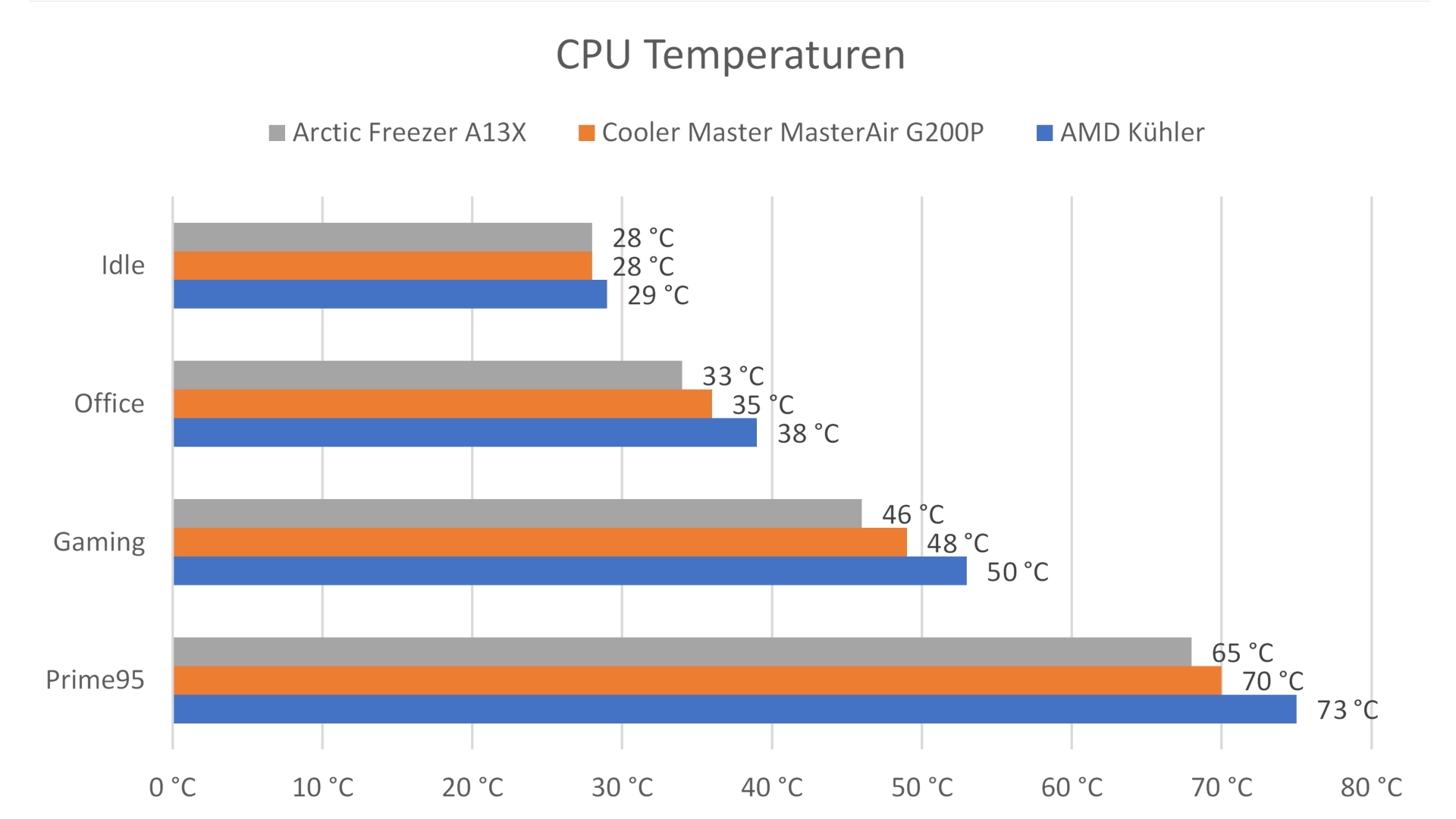
Um die Temperaturen des Mainboards bzw. die Effektivität der Kühler zu ermitteln, setzen wir Prime95 ein. Das Tool zur Auslastung der CPU lassen 15 Min. durchlaufen. Dabei beobachten wir die Werte der einzelnen Sensoren via HWinfo64 und nehmen die Temperatur mit einem Infrarot Thermometer direkt am Sockel ab. Als Kühler kommen neben dem original AMD Kühler noch ein Cooler Master G200P zum Einsatz, denn der ist für Mini-ITX Systeme gemacht und bietet sich daher sehr gut an. Auch der Arctic Freezer A13X ist ein kleiner Turmkühler, der in viele, kleine Gehäuse hineinpasst. Die Umgebungstemperatur beträgt während des Tests 23 °C. Die Lüftersteuerung überlassen wir dem Mainboard in der Einstellung „Balanced“.
Die MOSFETs, sowie der Chipsatz werden mit unter 60 °C nicht zu warm. Der Lüfter des PCH bleibt während der Tests still stehen, was auch nicht verwundert, da hier keine fordernden Komponenten angebunden sind.
Fazit
Das ASRock X570 Phantom Gaming ITX/TB3 ist derzeit ab 223,80 € im Handel erhältlich. Das Mainboard verfügt über eine gute Kühlung der Spannungswandler und bietet dem Nutzer zahlreiche Anschlüsse. Nur beim M.2 Slot gibt es nur einen einzigen auf der Rückseite. Auch bei den Einstellungen zum Übertakten von Prozessor und Speicher lässt es kaum einen Wunsch offen. RGB Enthusiasten werden sich freuen, dass sowohl ein 3-Pin 5 Volt aRGB als auch ein 4-Pin 12 Volt RGB Header vorhanden sind. Von unserer Seite aus gibt es eine Empfehlung.
Pro:
– Verarbeitung
– Viele Anschlüsse
– PCIe 4.0 an 16x Slot & M.2 Slot
– WLAN-ax und Bluetooth 5.0
– Thunderbolt 3.0
– Gute Leistung
Kontra:
– Hoher Preis
– Wenige USB Anschlüsse
– Nur einen M.2 Slot auf der Rückseite

Herstelllerseite
Preisvergleich











